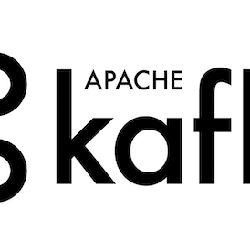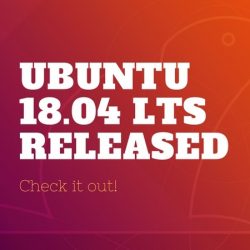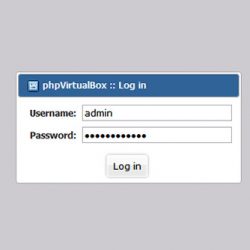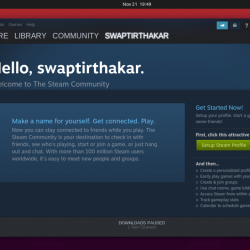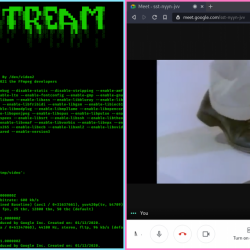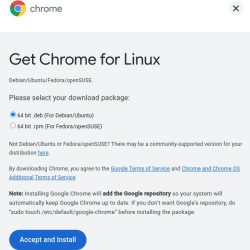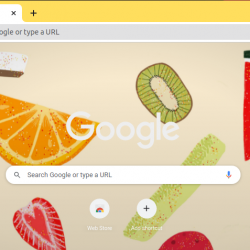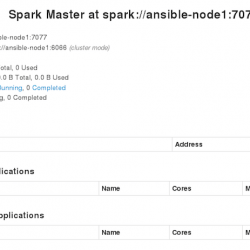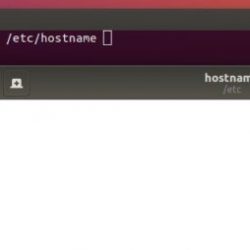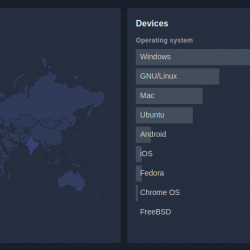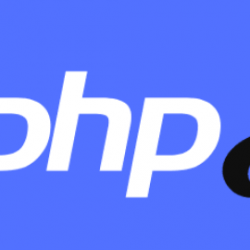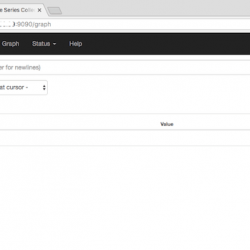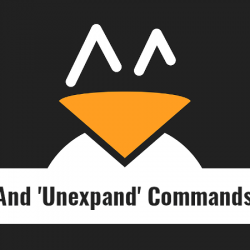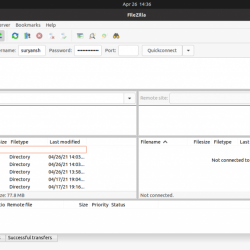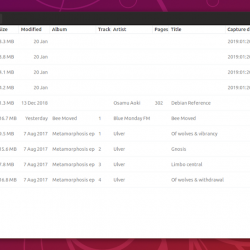在本教程中,我们将向您展示如何在 Ubuntu 20.04 LTS 上安装 ExpressJS。 对于那些不知道的人,ExpressJS 是一个最小且灵活的 Node.js Web 应用程序框架,它为 Web 和移动应用程序提供了一组强大的功能。
本文假设您至少具有 Linux 的基本知识,知道如何使用 shell,并且最重要的是,您在自己的 VPS 上托管您的站点。 安装非常简单,假设您在 root 帐户中运行,否则您可能需要添加 ‘sudo‘ 到获得 root 权限的命令。 我将向您展示在 Ubuntu 20.04 (Focal Fossa) 上逐步安装 ExpressJS Web 应用程序框架。 您可以按照针对 Ubuntu 18.04、16.04 和任何其他基于 Debian 的发行版(如 Linux Mint)的相同说明进行操作。
在 Ubuntu 20.04 LTS Focal Fossa 上安装 ExpressJS
步骤 1. 首先,通过运行以下命令确保所有系统包都是最新的 apt 终端中的命令。
sudo apt update sudo apt upgrade
步骤 2. 安装 Node.JS。
现在下载 Node.js 的最新稳定版本:
curl -sL https://deb.nodesource.com/setup_15.x | sudo -E bash –
通过以下命令安装最新版本的 Node.js:
sudo apt install nodejs
验证安装:
node -v npm -v
步骤 3. 在 Ubuntu 20.04 上安装 ExpressJS。
现在我们运行以下命令来安装 Express 生成器。 Express 生成器可帮助您轻松创建项目:
npm install -g express-generator
步骤 4. 创建您的项目。
要创建项目,请运行以下命令:
express myproject cd myproject npm install
创建一个名为的新文件夹 myproject. 在其中,您将看到 2 个名为 app.js 和 package.json 的文件,以及名为 bin、node_modules、public、routes 和 views 的 5 个目录。 这也将为您的项目安装 Express。 现在您可以运行 npm 来启动您的 Express 服务器。 如果一切配置正确,您将看到以下答案:
> [email protected] start /root/myproject > node ./bin/www
步骤 5. 访问 ExpressJS。
默认情况下,ExpressJS 将在 HTTP 端口 3000 上可用。 打开您最喜欢的浏览器并导航到 https://your-server-ip-address:3000 并完成所需的步骤以完成安装。 如果您使用的是防火墙,请打开端口 3000 以启用对控制面板的访问。
恭喜! 您已成功安装 ExpressJS。 感谢您使用本教程在 Ubuntu 20.04 LTS Focal Fossa 系统上安装 ExpressJS Web 应用程序框架。 如需更多帮助或有用信息,我们建议您查看 ExpressJS 官方网站.